タイトル通りなのですが、これまでアナログに手書きで計算していたお金の管理をデジタルで行うことにしました。アプリも考えたのですが自分にあうものが見つけられず、スプレッドシートで作って運用することに。
とりあえず作って使い始めたのでブログに記録しておきます。テンプレートの配布は行っていませんが(え?)、テンプレートなど必要ないくらい簡単なものなので興味がある方はご覧くださいませ!
スプレッドシートでつくる超シンプルな家計簿

スプレッドシートやエクセルを使ったことがある方なら、どなたでも簡単に作れる家計簿です。そもそも私の場合、独身の実家暮らしなので家計簿と言うよりもお小遣い帳に近いかも?
でも、スプレッドシートの良さは、使う人によってアレンジできることです。自分に合うようにカスタマイズしてみてください!
超シンプル家計簿はこんな方におすすめ!
- 手書きの家計簿では計算がめんどくさい
- 普段からPCやスマホをよく使っている
- 自分好みにカスタマイズしたい
- 予算分けの項目数が多い
- 残高が知りたい
- ガス・光熱費などの固定費は必要ない
上記は私がスプレッドシートでの超シンプル家計簿を作る際の希望でした。今回つくったスプレッドシートは、シンプルで簡単ながらも一応上記の希望は全て叶えられました!
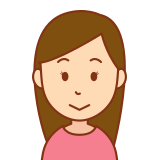
ではさっそく、作り方をご紹介します!
超簡単!シンプルなスプレッドシート家計簿の作り方
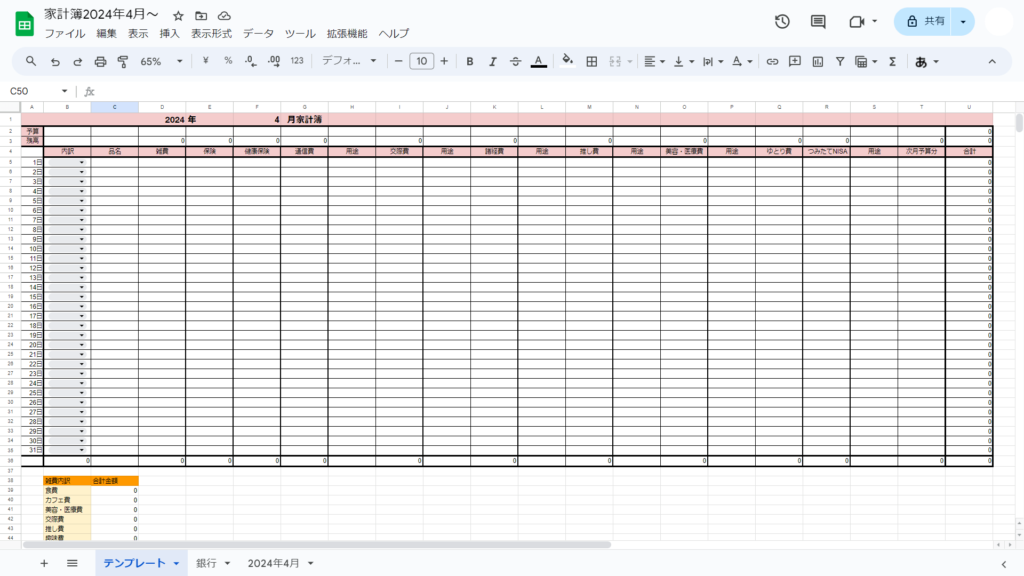
画像が小さくてものすご~く見にくいのですが(汗)こちらがスプレッドシートで作った、超シンプル家計簿(お小遣い帳)の全貌です(全体を収めるために途中何行か非表示にしています)。ひと月で1枚のシートを使っています。
基本の家計簿では……
- 項目ごとの支出合計
- 項目ごとも今月の残高
- 支出の合計金額
- 今月の合計残高
が一目でわかります!
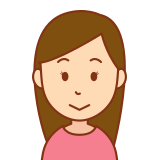
出費金額の数字を打ち込むだけで、合計金額や残高が自動的にわかるからとっても楽ちん!
スプレッドシート超シンプル家計簿の基本の作り方
いきなり丸投げするようですが……私はNatsu’s Diary様(下記リンク先のページ)の作り方を参考にさせていただき、その後で自分好みにカスタマイズしました。ということで、ベースはNatsu’s Diary様と同じ作り方になっています。
スプレッドシート初心者でも作れるよう詳細に説明してくださっているので、作って見ようかなという方はぜひチェックしてみてください!

超シンプル家計簿:アレンジ編

基本の型はNatsu’s Diary様を参考にさせていただいて、自分の用途にあわせてアレンジをしました。
「大項目」を自分好みにアレンジ
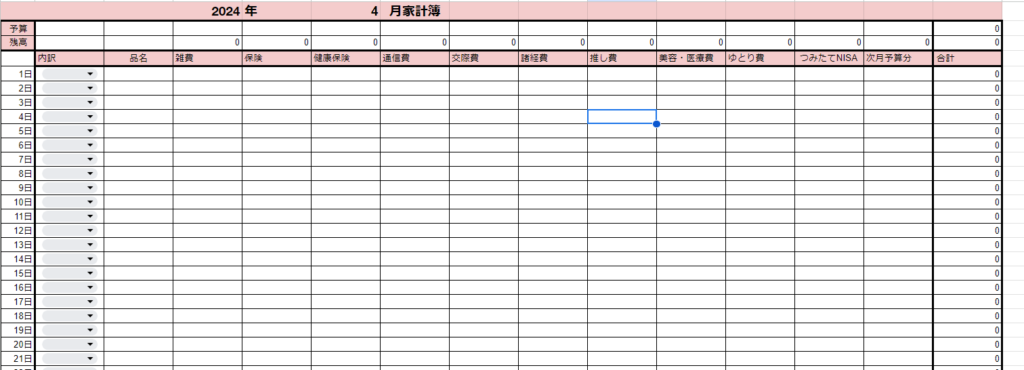
まず、支出を記録しておきたい項目について。私はお金を項目ごとに袋分けしており、余った分は項目内でどんどんストックしていくスタイルです。よって、項目ごとの残高が一目でわかるように、予算の振分け項目を以下の通りつくりました。
| 雑費 | 自由に使えるお小遣い |
| 保険 | 加入している保険料 |
| 健康保険 | 国民健康保険の予算 |
| 通信費 | 月額使用料+分割払いの端末代 |
| 交際費 | 冠婚葬祭などまとまった出費用 |
| 諸経費 | サーバー代など |
| 推し費 | まとまった額の推し活用予算 |
| 美容・医療費 | 医療費+コスメ、サプリ、健康食品、美容院代など |
| ゆとり費 | 旅行などの大きめの出費用で予備費も兼ねている |
| つみたてNISA | つみたてNISA用予算 |
| 次月予算分 | ポイント払いで現金が浮いた分をストック |
「雑費」の内訳がわかるようにアレンジ
上記のとおり11項目に予算分けをしているのですが、その中でも雑費(いわゆるお小遣い)はさらに細かく分けています。というのも、「交際費」「推し費」「美容・医療費」など別途割り振っている項目の支出でも、少額の場合は雑費から捻出しているからです。
また上記3つの項目以外にも、雑費を何に使ったのかを知りたいので内訳を作りました。内訳の項目は、このブログでおなじみの月の前半・後半の変動費まとめで発表している項目と同じです。
この雑費内訳の表は、家計簿の表の下の空いたスペースに作りました。
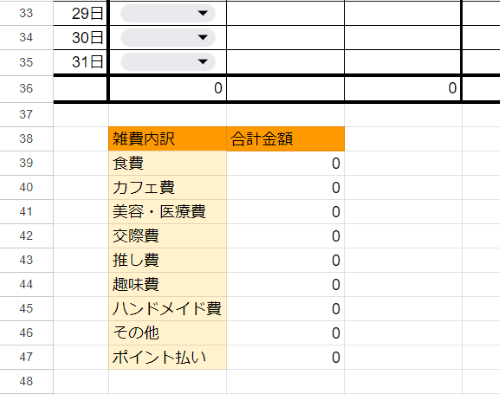
雑費内訳は、食費、カフェ費、美容・医療費、交際費、推し費、趣味費、ハンドメイド費、その他、それにポイント払いを加えたの9項目。こうしておくことで、「今月はカフェ費(自宅でのコーヒー、紅茶、スイーツなど)が多すぎた!」ですとか、「今月は美容費使い過ぎた!!」などが一目でわかります。
雑費の内訳を記録するために、基本の表の雑費欄の左に2列追加し、1列は雑費内訳をプルダウンで入力できるようにしています。そしてもう1列は購入した品名が書けるようにしました。これで、「〇〇は前回いつ買ったかな?」「△△の底値っていくらだっけ?」というのがわかりやすくなります。
ちなみにプルダウンは、カーソルの上で右クリックして「プルダウン」を選ぶと任意の項目が入力できます。ひとつのカーソルで作れば、あとは下までだだだだだーっとコピーすればOKです。
ちなみにあとからプルダウンの項目を増やしたい場合は、プルダウンの一番下に出るペンマークをクリックして編集できます。その際に、すべてのプルダウンに適応するかどうかを聞かれるので、ひとつひとつを編集する必要はありません。
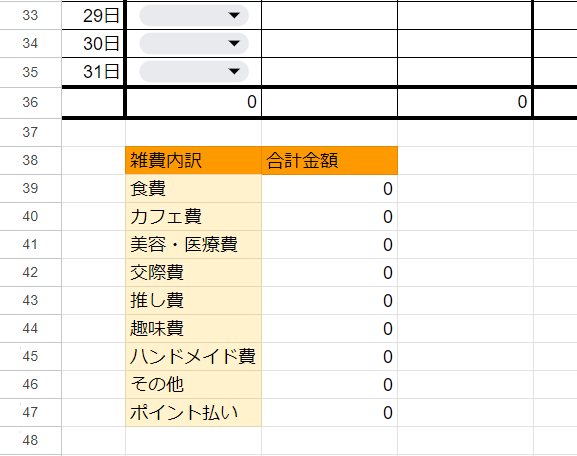
雑費内訳表にはSUMIF関数を入れており、プルダウンで選択した項目別に合計金額が自動的に表示されるようになっています。関数は日経XTECH様の下記リンク先のページを参考にしました。2ページあり2ページ目以降は会員登録すると読めるようですが、1ページ目を参照しただけで作れました(笑)。
このやり方だとひと月の「美容・医療費」「推し費」「交際費」の出費合計額が知りたい場合、雑費内訳と大項目それぞれの金額を足す作業が必要になりますが、そのくらいは電卓をたたいてもいいかな~と思っています。
その電卓すら面倒になったらそのときは、雑費内訳の「美容・医療費」と大項目の「美容・医療費」の合計が自動的に表示される表を作ります(笑)。
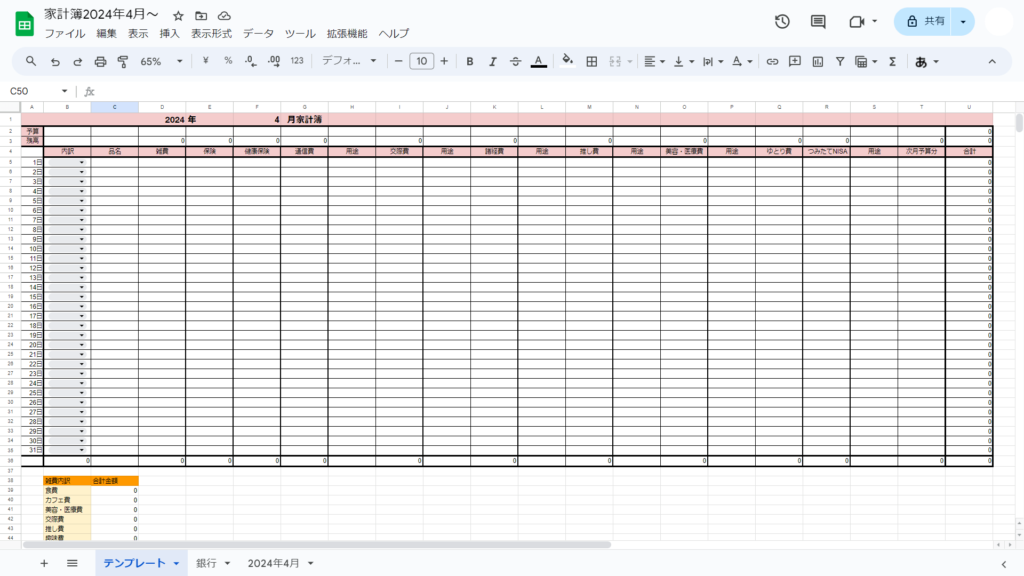
あと、表の一番左は1日~31日までの日付になっていますが、私は日付ではなく支出があった日付けを入れるスタイルに変えました。というのも、ほぼ引きこもりの私は毎日出費があるわけではありません。その反面、外出したら一気に買い物を済ませることもあります。
特に雑費は品名を書いているので1日1行では足りない為、支出があった日付を入れることにしました。
「大項目」にも用途欄を追加!
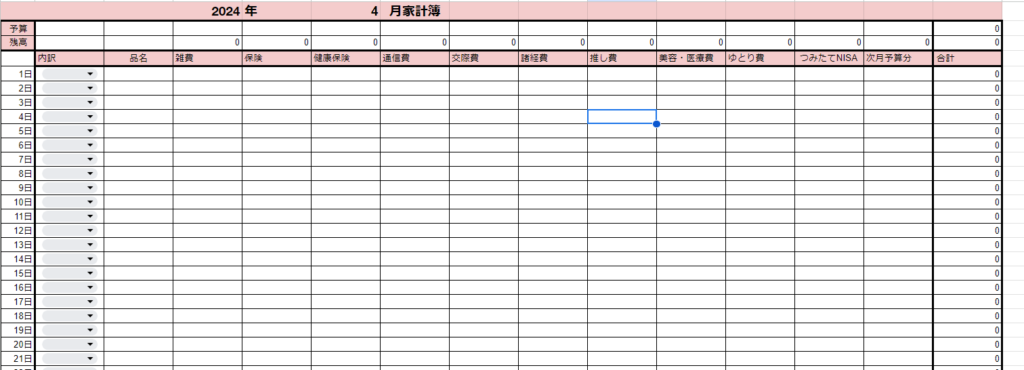
最初は上の図の通り雑費だけ「品目(用途)」が書き込めるようにしていたのですが、使い始めてみて「交際費」「諸経費」「推し費」「美容・医療費」「ゆとり費」「次月予算分」にも使用用途欄が必要だと感じたので、それぞれ「左に1列追加」で「用途」を書き込む欄を作りました↓
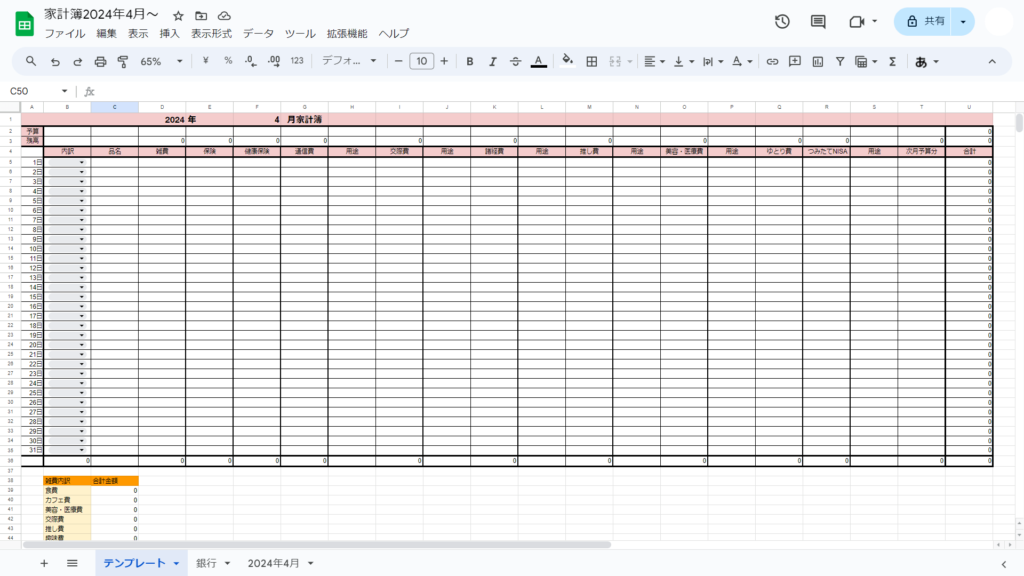
カード払いは現金と同じ!
私の場合、クレジットカード払いは現金と同じ扱いにしています。そもそもクレカを「現金を持ち歩かなくていいためのもの」「ポイントを溜めるもの」として考えているため、クレジットカードを使ったらその日のうちに現金を「クレカ払い用袋」に移します。
よって、この家計簿でもカード払い用の項目は設けていません。
ポイント利用はこうしてます!
私は雑費での買い物を、ポイント払いにすることが多いです。ポイントも現金として考えているので、支出合計額には入れたい。でも、現金の残高は正しく表示したい。ということで、雑費内訳のプルダウンに「ポイント払い」を設定しました。
ポイントで買い物をした際に、以下のように入力します。
| 4/15 | カフェ費 | ドリップコーヒー | 500 |
| 4/15 | ポイント払い | d払い | -500 |
この文字色はプルダウンでの入力です。d払いで500円のドリップコーヒーを購入したとします。
まず購入したものの内訳項目と品名、金額を入力して、次の行にプルダウンでポイント払いを選び、品名欄に何のポイントで払ったのかを入力し、金額はマイナスで入力します。
そうしておくと、雑費の残高は現金での残高がきちんと表示され、雑費内訳の表にはポイント利用の合計金額が表示されます(ポイント利用の金額はマイナスで表示される)。今月、どのくらいのポイントを活用できたのかが、どのくらいポイントに助けられたのか(笑)が一目でわかるので満足です。
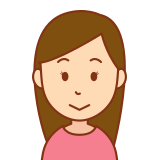
こんな風に自分が知りたい内容、まとめたい項目を自由にアレンジできるのが自作スプレッドシート家計簿のいいところです♪
シンプルなスプレッドシート家計簿のメリット

以上が2024年4月時点で私が使っている、超シンプルなスプレッドシート家計簿の作り方とアレンジ方法です。
ここからは雑談なので、お時間がある方はお付き合いくださいませ!
家計簿をつけるのがラクになった
スプレッドシートで家計簿(お小遣い帳)を使いはじめて一番実感しているメリットが、家計簿をつけるのが面倒ではなくなったことです。これまではノートに手書きだったのですが、まずノートを開くという手間がかかります。さらには、電卓をたたいて計算する手間もあり、間違えていないかの検算も必要になります。
結局、今は時間がないからあとで、あとで、あとで……まとめて……と思っているうちに、前回は1ヶ月分を溜めてしまいました。結局、あとまわしにすればするほど嫌になり、やっと手を付けたら記憶をさかのぼるため時間がかかりで負のループでした。
まぁこれがきっかけでスプレッドシートで家計簿を付けよう!と思えたから、結果的には良かったのですが。。。
今では、PCを開いたついでにパパっとつけて、レシートは所定の場所へという流れができました。その結果、机の上に散らばっていたレシートや、通販の納品書などがすぐに片付けられて、部屋もスッキリ!気持ちいいです。
スマホで入力可能!使途不明金がなくなる
2つ目のメリットは、表さえPCで作ってしまえばスマホからも簡単に入力できることです。私はAndroidを使っているのですが、スプレッドシートのアプリをインストールすればスマホでも使えます。ホーム画面からアクセス可能にしているので、ワンタップで開いて入力が可能です。
特にお賽銭や自販機での買い物などレシートがない出費は、あとで使途不明金になりやすいです。スマホからサクッと入力できれば忘れる心配もありません。
自宅でも、今日はPC開いてないわ~というときにはスマホからの入力が楽ちんです。
家計簿をつけるのが楽しい(笑)
3つ目のメリットは、自分好みの表を自分で作ったのだから……そりゃぁ、使うのが楽しいですよねぇ。これは使いはじめて数日なので、物珍しさも手伝って楽しいだけかもしれませんが今の所はとても楽しいです。
特に数字を打ち込むだけで自動で残高がわかるのがとても楽しいです(笑)。
ついでに銀行ごとの表も作った!
ついでと言っては何ですが、家計簿がいい感じにできたので貯金残高も一目でわかるように同様の表を作りました。こちらはご紹介するほどでもないのでお見せしませんが、もし興味がある方はご自分の使いやすいようにアレンジして作って見てください!
つくってよかったスプレッドシートの家計簿!

以上が、超シンプルなスプレッドシート家計簿と、スプレッドシート家計簿のメリットです。基本の作り方をブログで公開してくださったNatsu’s Diary様と、SUMIF関数を教えてくださった(?)日経XTECH様には心より感謝申し上げます。ありがとうございます。
もし「へぇ~。なんだか楽しそう!」と思われたかたは、ぜひスプレッドシート家計簿をつくってみてください。きっと家計簿の時間がめんどくさい→たのしいに変わると思います。
ではここまでご覧いただきありがとうござました!次回のブログでお会いしましょう♪
*やっぱり手書きでしょ?と言う方に。シンプルかつおしゃれな、手帳メーカーがつくった家計簿なんていかがでしょうか?





コメント